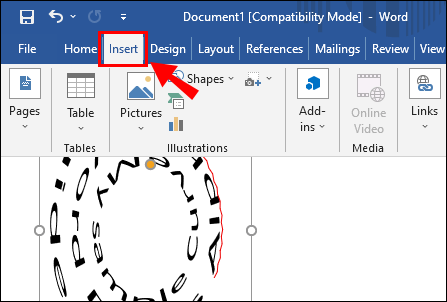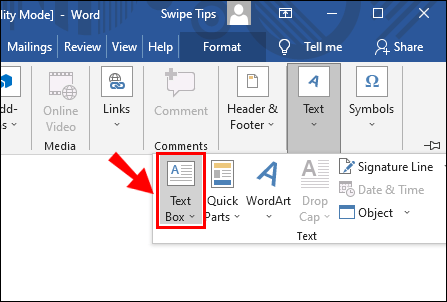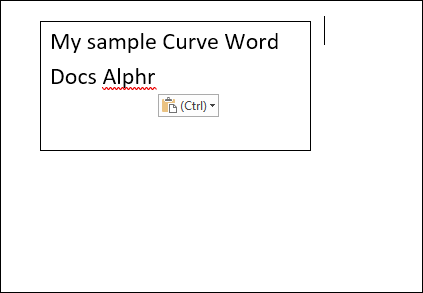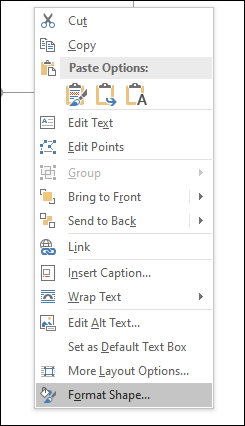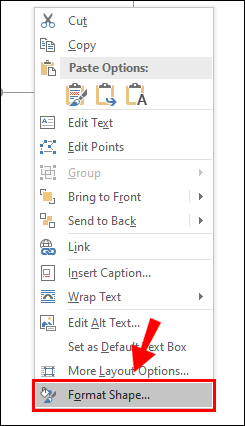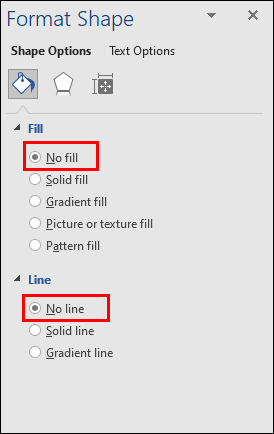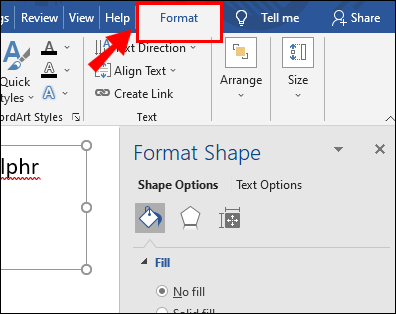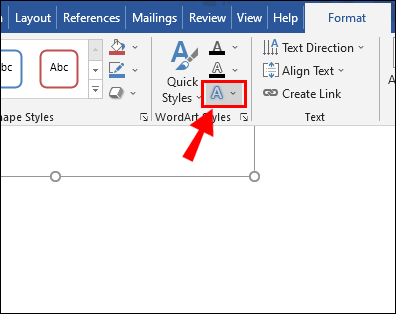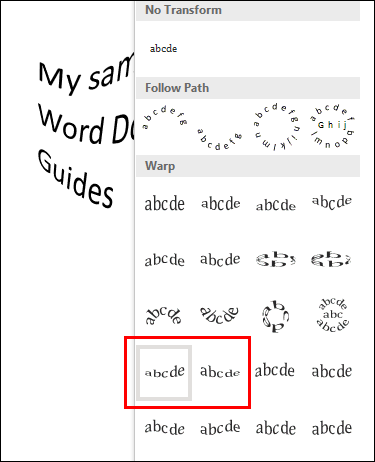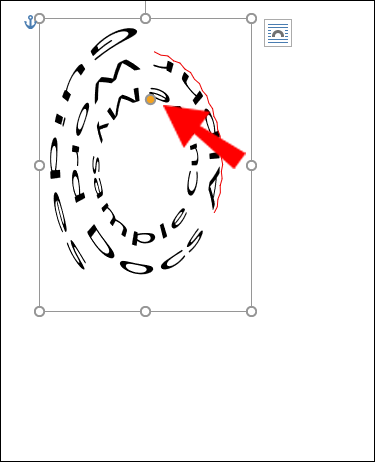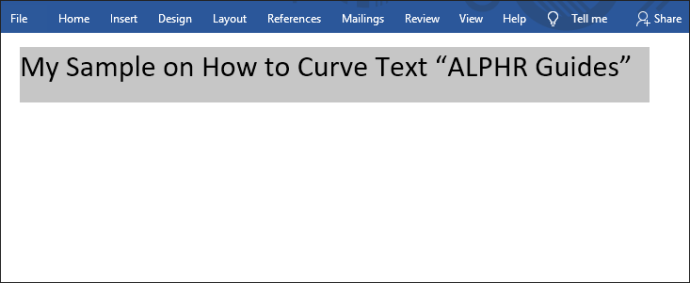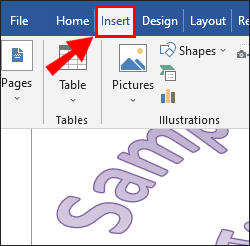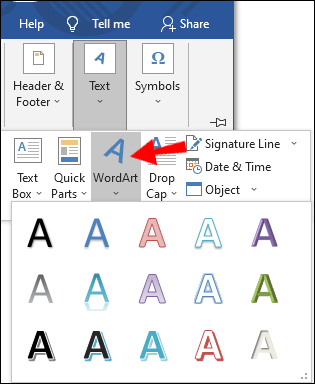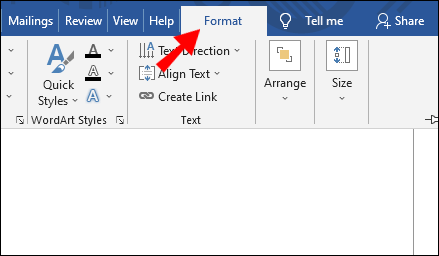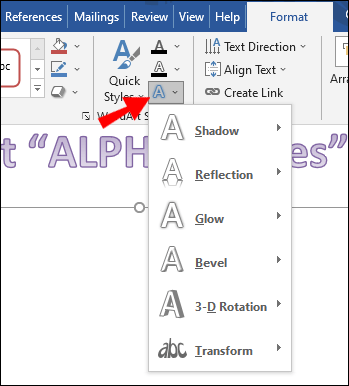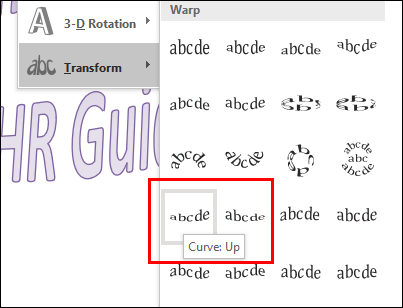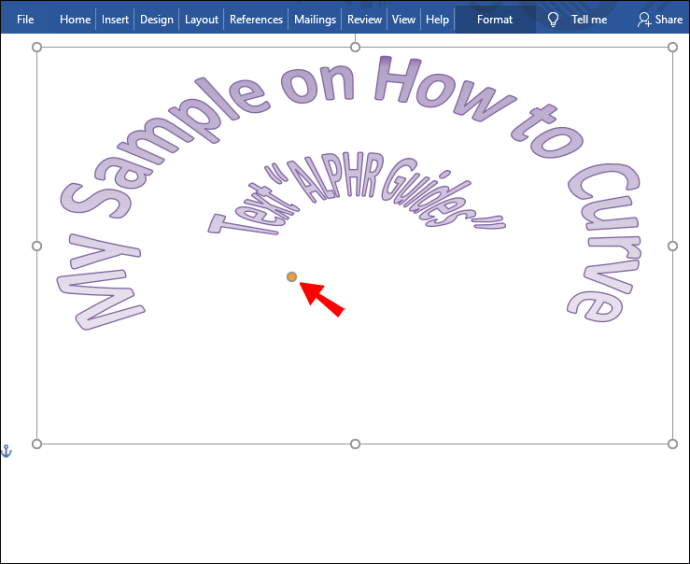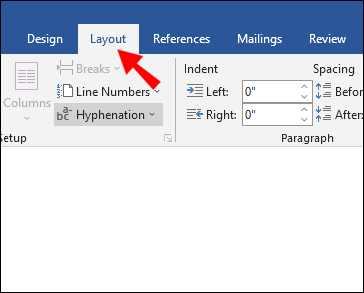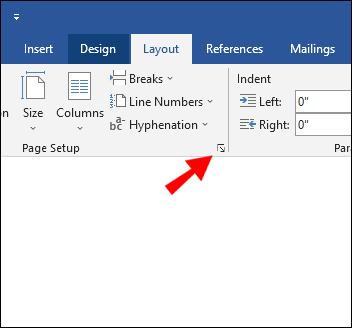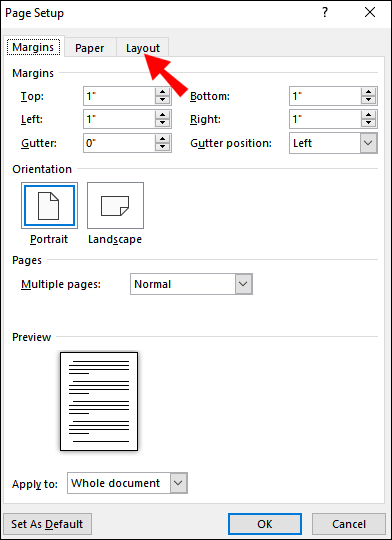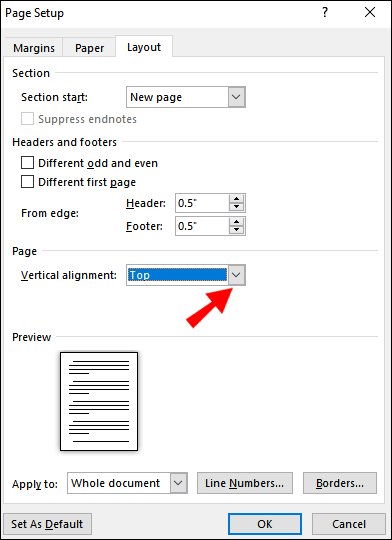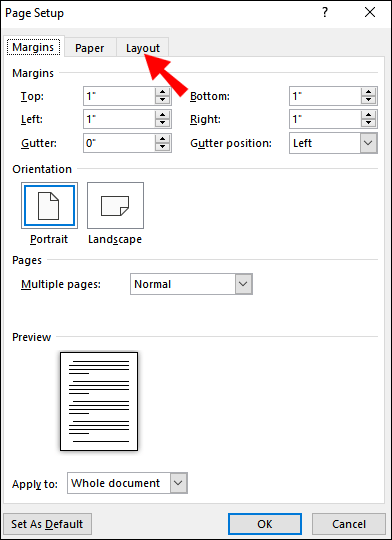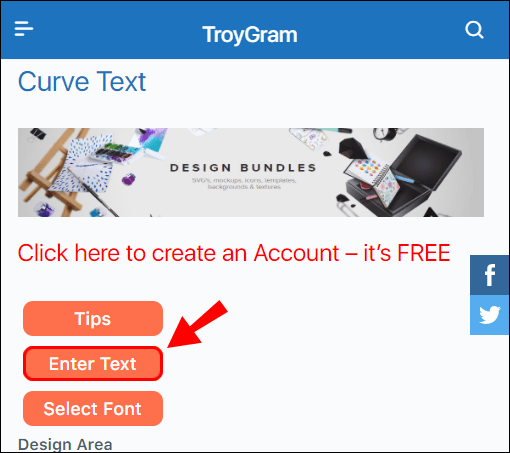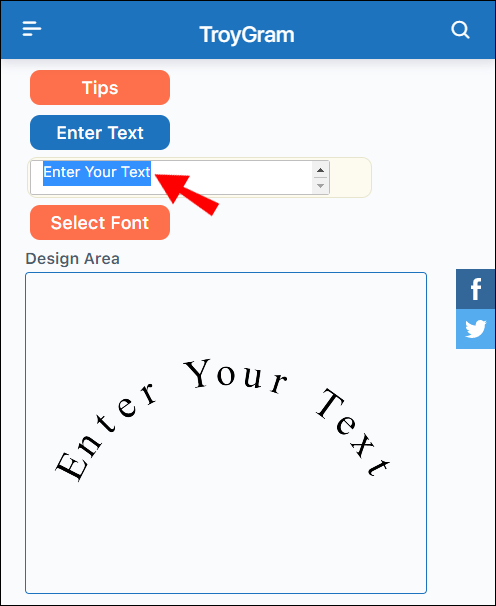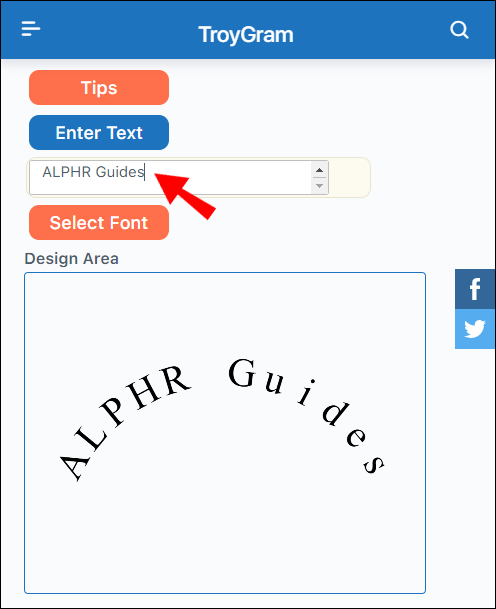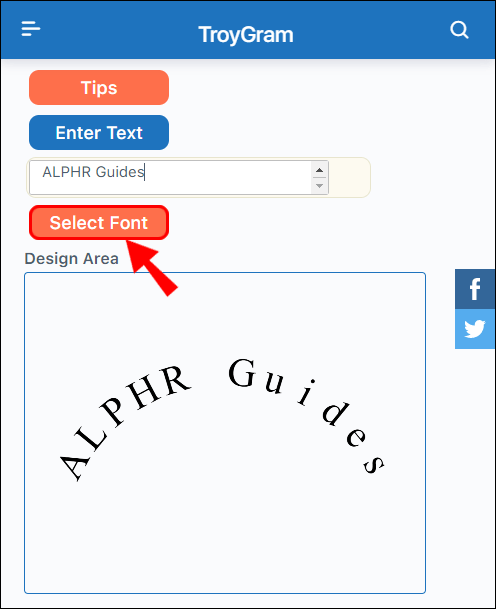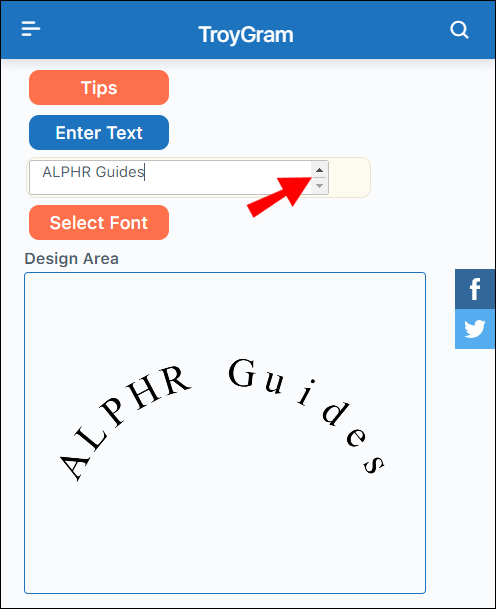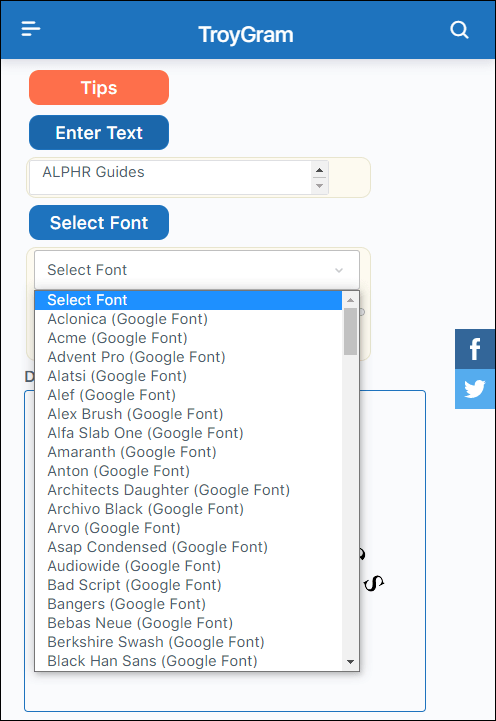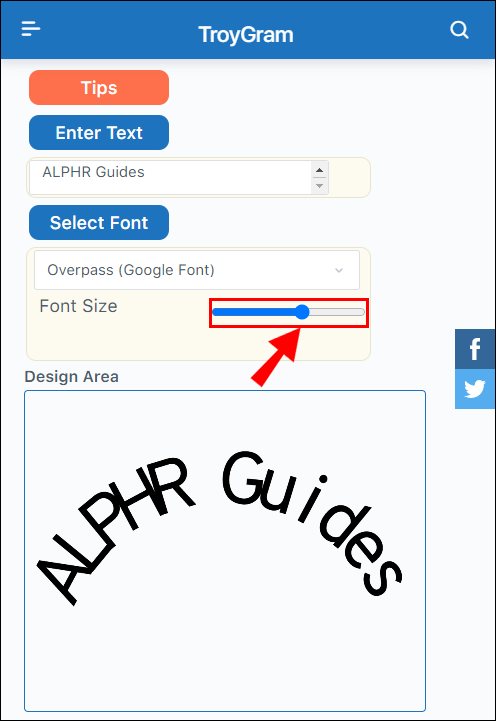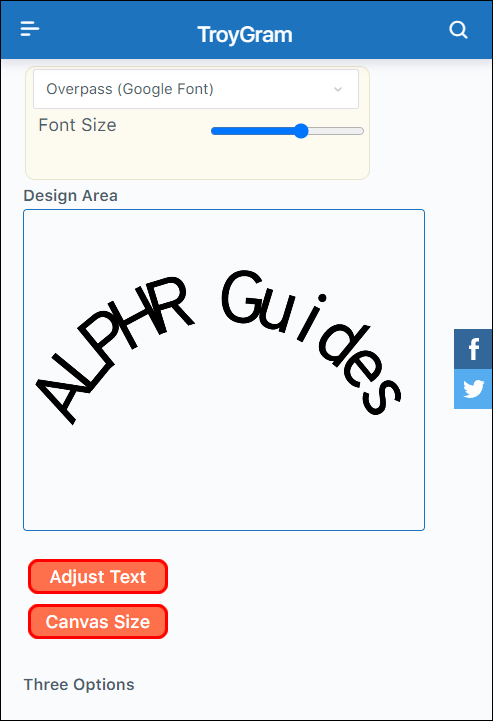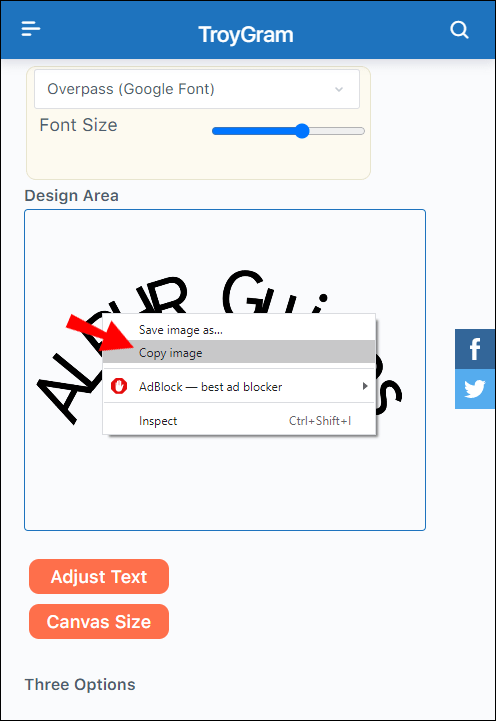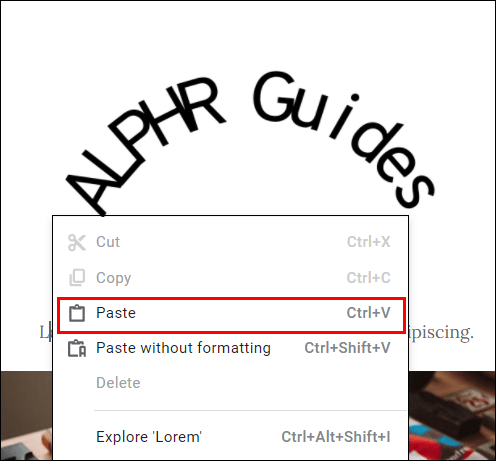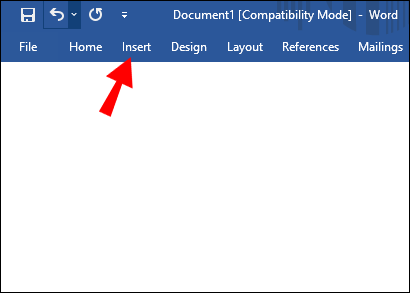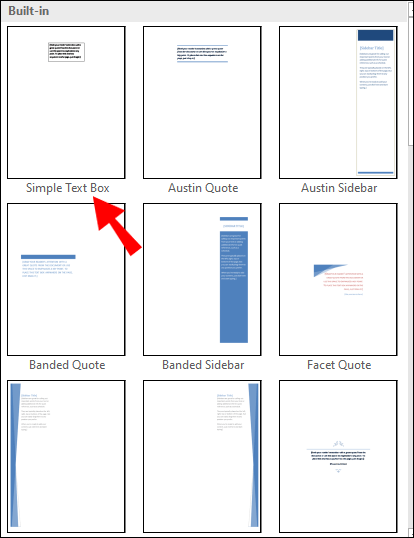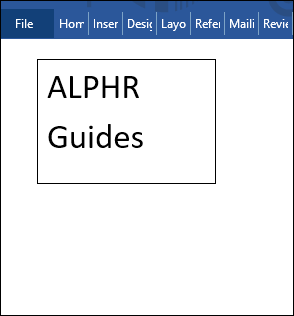Nais mo na bang lumampas sa pangunahing mga pagpipilian sa pag-format ng teksto sa Word? Marahil, nais mong lumikha ng isang nakakaakit na pamagat gamit ang hubog na teksto, ngunit hindi mo alam kung paano.

Sa artikulong ito, ipapakita namin sa iyo ang iba't ibang mga paraan upang ma-curve ang teksto sa lahat ng mga bersyon ng Microsoft Word. Gayundin, matututunan mo ang isang kapaki-pakinabang na workaround para sa pagdaragdag ng curved na teksto sa Google Docs.
Paano Mag-curve ng Teksto sa Microsoft Word?
Ang proseso ng curve text ay halos pareho sa lahat ng mga bersyon ng Microsoft Word. Maaari mo itong gawin sa pamamagitan ng paggamit ng mga tampok na Text Box at Text Effects.
- Pumunta sa Insert tab sa Ribbon.
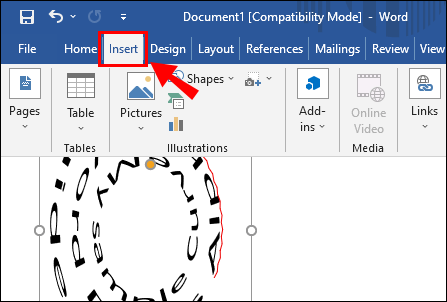
- Sa seksyon ng Teksto, mag-click sa pindutan ng Text Box.
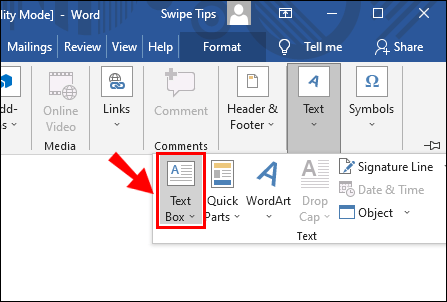
- I-highlight at tanggalin ang mayroon nang teksto.
- I-type ang teksto na nais mong liko.
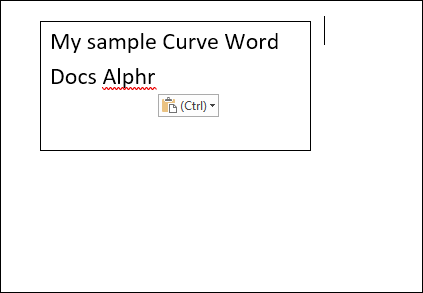
- Mag-right click sa border ng text box.
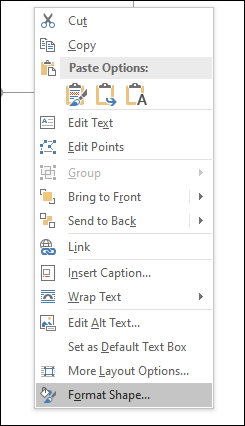
- Sa pop-up menu, i-click ang Format Shape.
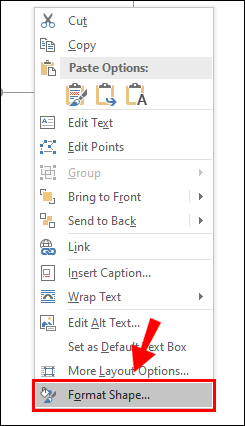
- Sa Format Shape sidebar, suriin Walang punan at Walang linya.
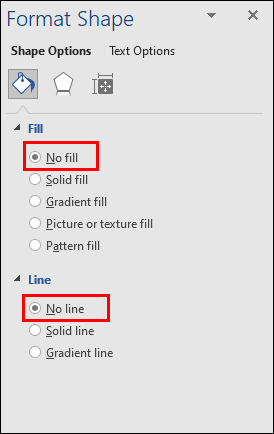
- Mag-click sa tab na Format sa toolbar.
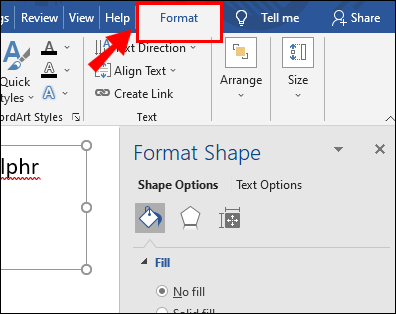
- Mag-click sa pindutan ng Mga Epekto ng Teksto.
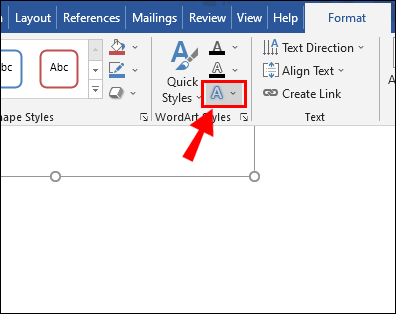
- I-hover ang iyong cursor sa Transform.

- Sa ika-apat na hilera ng seksyon ng Warp, pumili sa pagitan ng curve: Up o ang curve: Down na pagpipilian.
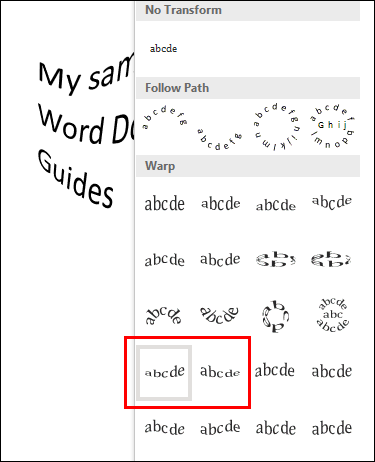
- I-click at i-drag ang berdeng bilog upang ayusin ang curve ng iyong teksto.
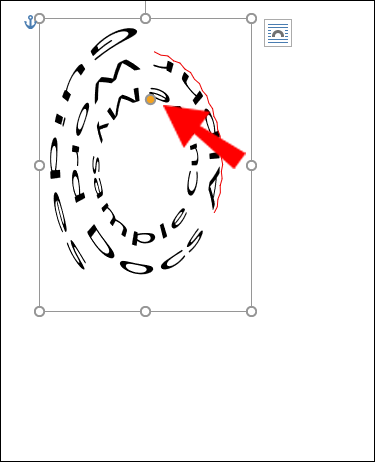
Tandaan: Kung nais mong i-undo ang hubog na teksto, pumunta sa Mga Epekto sa Teksto> Pagbabago at piliin ang Walang Pagbabago.
Paano Mag-curve ng Teksto Sa WordArt?
Ang isa pang paraan upang ma-curve ang teksto sa Microsoft Word ay sa pamamagitan ng paggamit ng tampok na WordArt. Sa pamamagitan nito, maaari mong i-highlight at i-curve ang teksto na naisulat mo na.
- I-highlight ang teksto na nais mong liko.
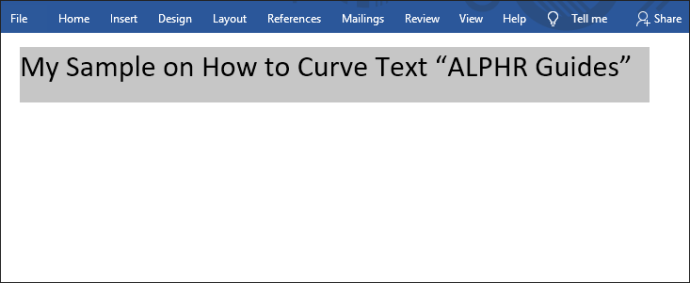
- Pumunta sa Insert tab sa Ribbon.
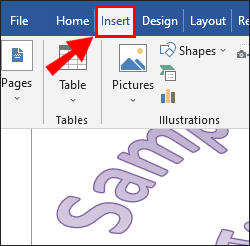
- Sa seksyong Text, i-click ang pindutan ng WordArt.
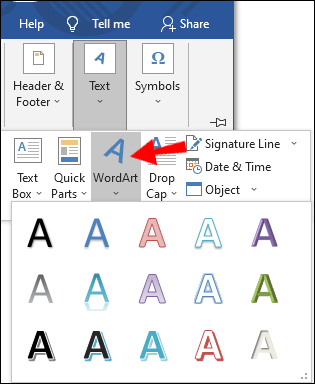
- Piliin ang istilo ng mga titik na gusto mo.
- Sa iyong naka-highlight na teksto, mag-click sa tab na Format sa Ribbon.
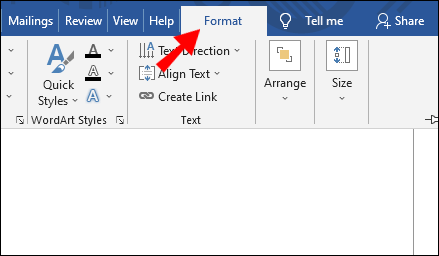
- I-click ang pindutan ng Mga Epekto ng Teksto.
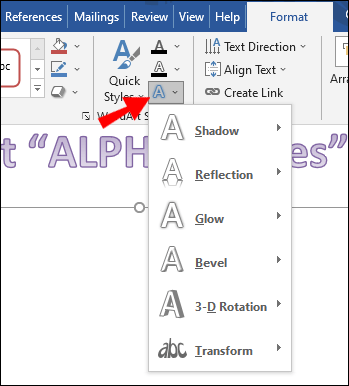
- Ilagay ang iyong cursor sa Transform.

- Sa ika-apat na hilera ng seksyon ng Warp, pumili sa pagitan ng curve: Up o ang curve: Down na pagpipilian.
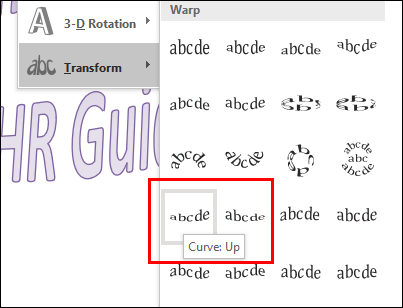
- I-click at i-drag ang berdeng bilog upang ayusin ang curve ng iyong teksto.
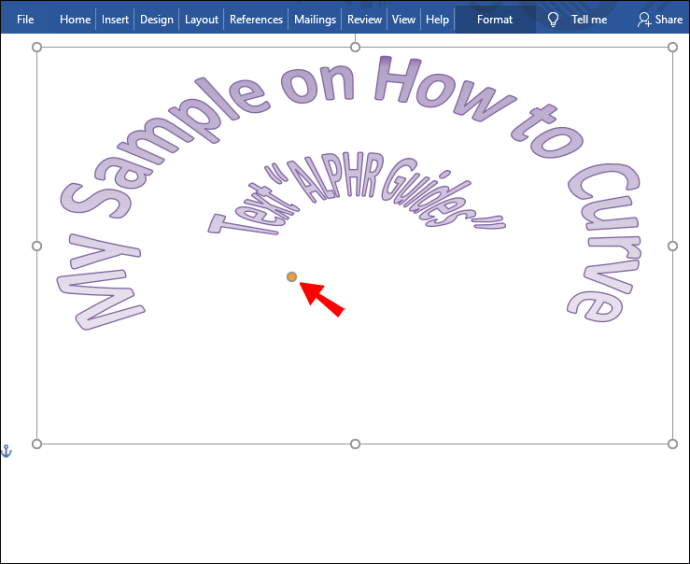
Paano Mag-Center ng Teksto nang Patayo sa Microsoft Word?
Nagbibigay-daan sa iyo ang pagkakahanay ng pagkakataong mailagay ang iyong teksto nang perpekto sa pagitan ng itaas at mas mababang margin. Upang paganahin ang pagpipiliang ito, gawin ang sumusunod:
- Pumunta sa tab na Layout sa Ribbon.
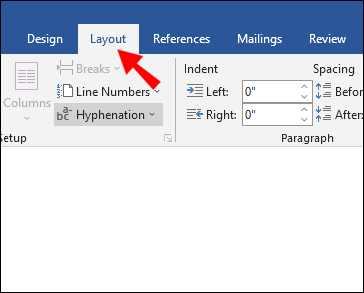
- Sa kanang sulok sa ibaba ng seksyon ng Pag-setup ng Pahina, mag-click sa maliit na pindutan ng arrow.
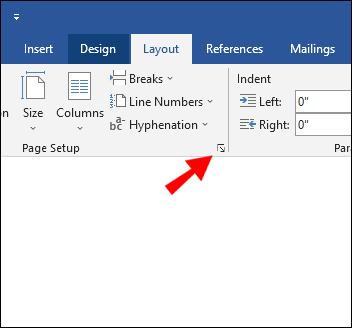
- Mag-click sa tab na Layout.
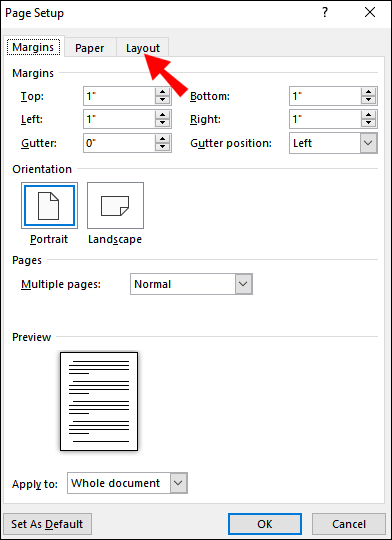
- Sa seksyon ng Pahina, mag-click sa maliit na pindutan ng arrow sa tabi ng Pag-align ng Vertical.
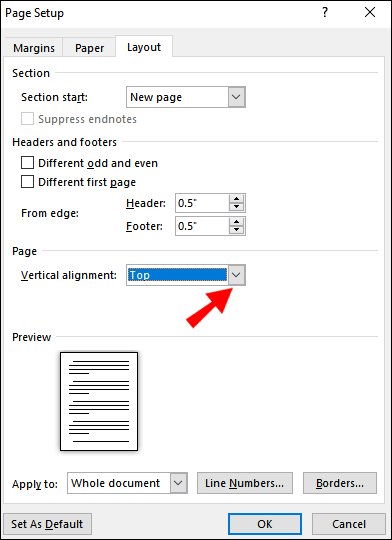
- Sa drop-down na menu, i-click ang Center.
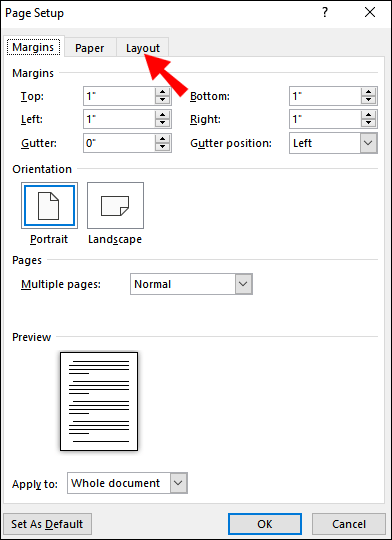
Tandaan: Kung nais mong i-undo nang patayo ang pagsentro ng teksto, bumalik sa hakbang 5. at piliin ang Itaas. Bilang kahalili, maaari mong pindutin kaagad ang ‘’ Ctrl + Z ’’ pagkatapos mong ihanay nang patayo ang iyong teksto.
Paano Mag-curve ng Teksto sa Google Docs?
Sa kasamaang palad, hindi mo mai-curve ang teksto sa Google Docs sa parehong paraan na magagawa mo sa Microsoft Word. Gayunpaman, mayroong isang solusyon para dito.
- Pumunta sa TroyGram Curve Text .
- I-click ang Enter Text.
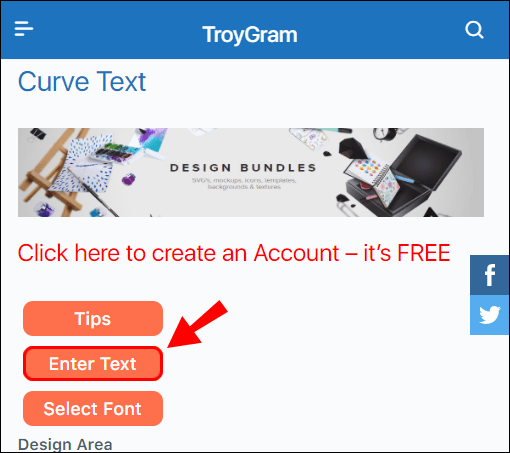
- I-highlight at tanggalin ang umiiral na teksto sa text box.
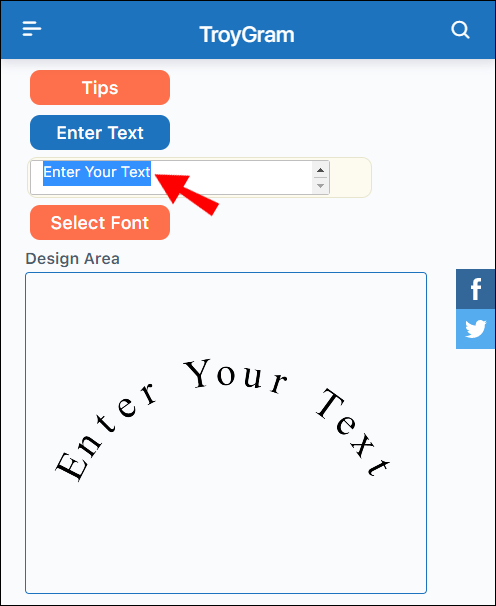
- Sa parehong kahon ng teksto, i-type ang teksto na nais mong liko. Tandaan: Dapat lumitaw ang preview ng iyong hubog na teksto.
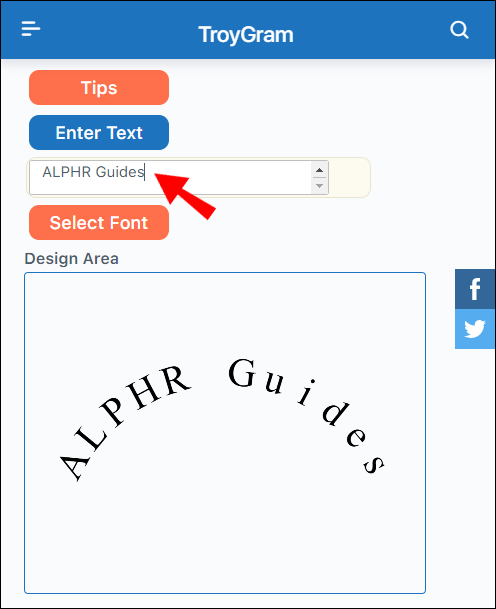
- I-click ang Piliin ang Font.
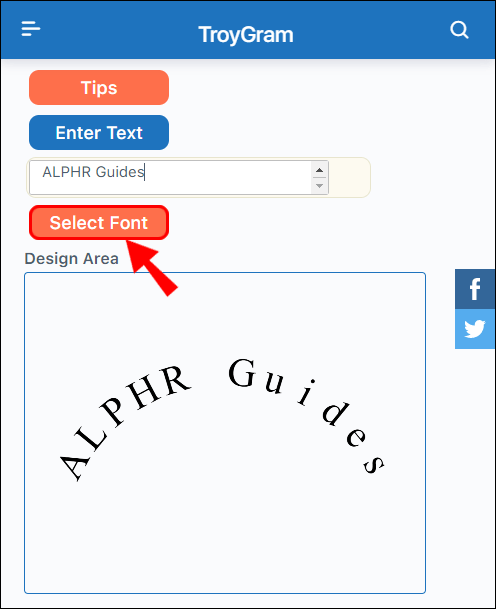
- Mag-click sa maliit na arrow button sa tabi ng Piliin ang font.
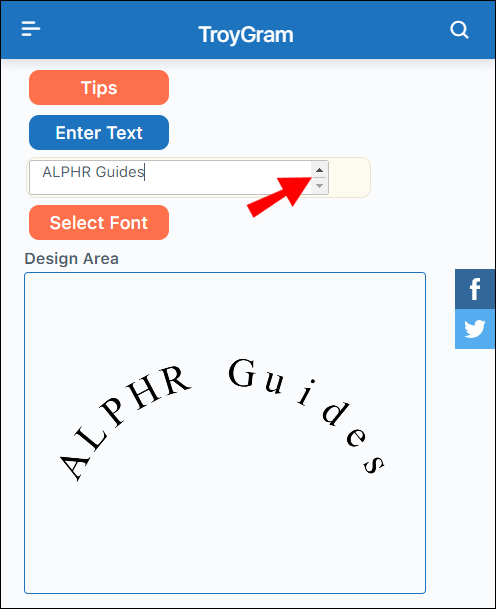
- Sa drop-down na menu, piliin ang uri ng font na gusto mo.
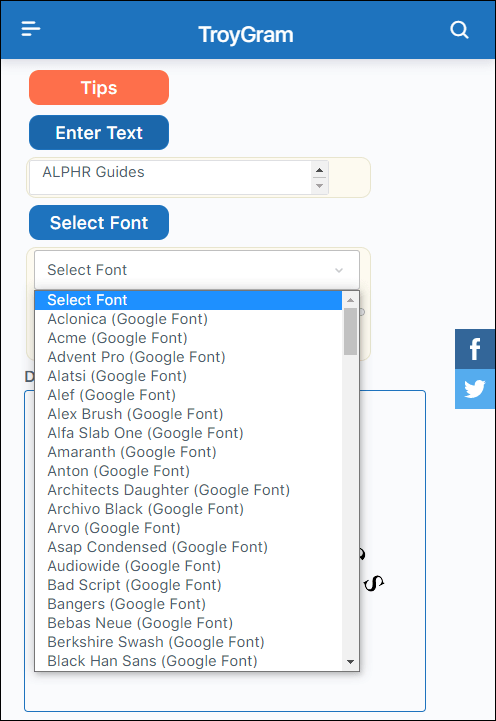
- Piliin ang laki ng font sa pamamagitan ng pag-click at pag-drag sa asul na bilog sa slider.
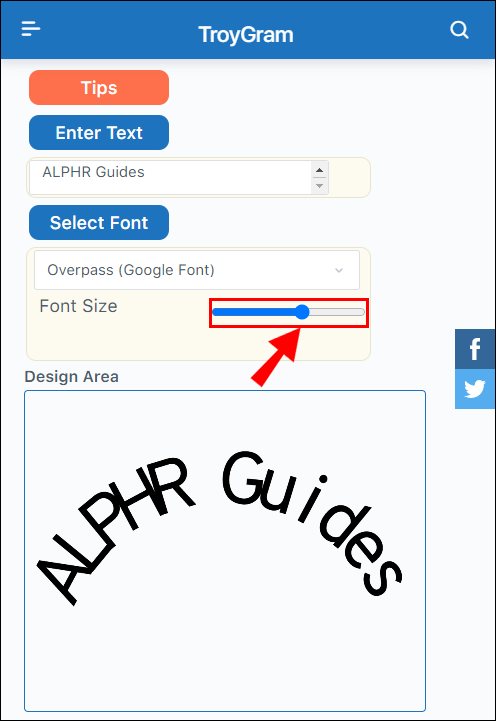
- Mag-click sa Ayusin ang laki ng Teksto at Canvas upang makakuha ng karagdagang mga pagpipilian sa pag-format.
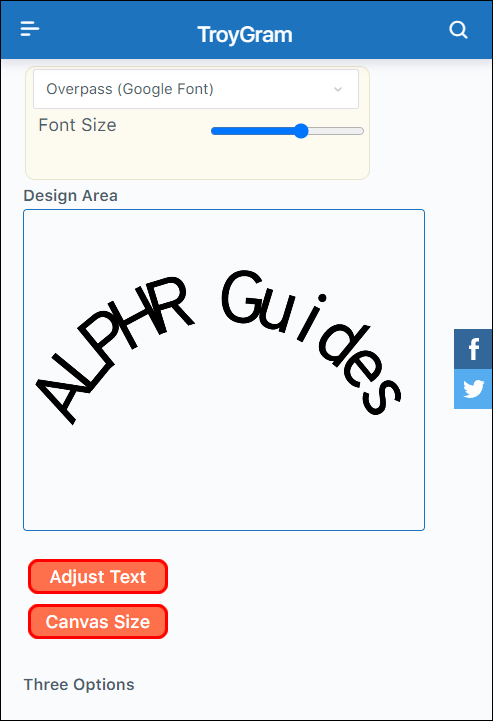
- Kapag natapos mo na ang paglikha ng iyong hubog na teksto, mag-right click sa imahe at piliin ang Kopyahin.
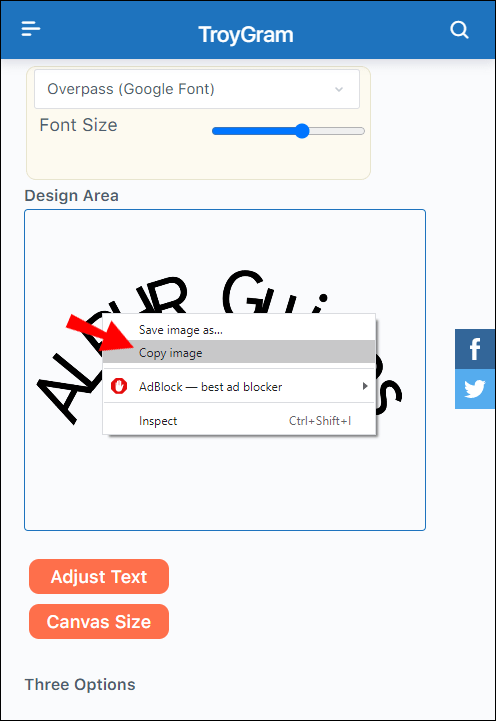
- Bumalik sa iyong dokumento sa Google Docs.
- Mag-right click kung saan mo nais na ipasok ang iyong hubog na teksto at piliin ang I-paste.
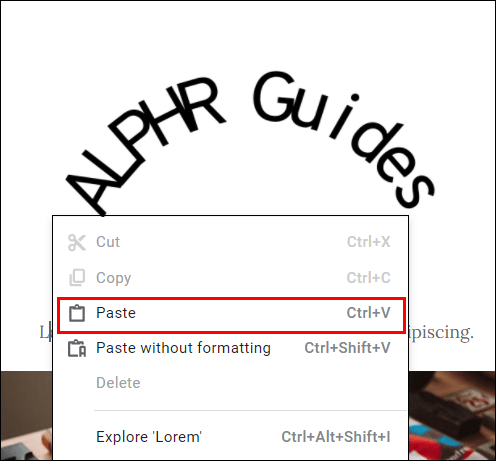
Tandaan: Ipapasok ang baluktot na teksto bilang isang imahe, kaya hindi mo mai-edit ang hubog na teksto sa Google Docs.
Paano Mag-Arch Teksto sa Salita 2016?
Ang teksto ng arching sa Word 2016 ay halos kapareho sa paglikha ng isang hubog na teksto. Magagawa mo ito nang mayroon o hindi gamit ang tampok na WordArt.
Nang walang WordArt:
- Pumunta sa Insert tab sa Ribbon.
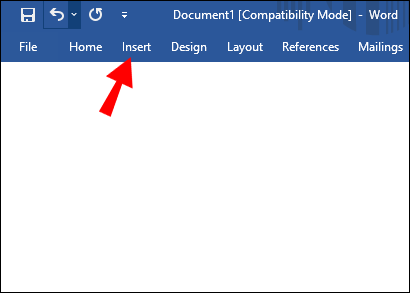
- Sa seksyon ng Teksto, mag-click sa pindutan ng Text Box.

- Pumili ng Simple Text Box.
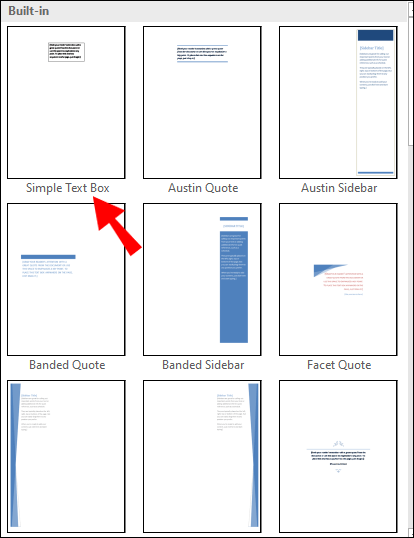
- I-highlight at tanggalin ang mayroon nang teksto.

- I-type ang teksto na nais mong i-arch.
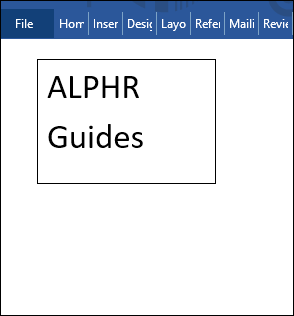
- Mag-right click sa border ng text box.

- Sa pop-up menu, i-click ang Format Shape.

- Sa Format Shape sidebar, piliin ang Walang punan at Walang linya.

- Mag-click sa tab na Format sa toolbar.

- I-click ang pindutan ng Mga Epekto ng Teksto.

- Ilagay ang iyong cursor sa Transform.
- Sa seksyong Sundin ang Landas, piliin ang opsyong Arch o Arch: Down.

- I-click at i-drag ang berdeng bilog sa text box upang ayusin ang arko ng iyong teksto.

Sa WordArt:
- Piliin ang teksto na nais mong i-arch.

- Pumunta sa Insert tab sa Ribbon.

- Sa seksyong Text, i-click ang pindutan ng WordArt.

- Piliin ang istilo ng mga titik na gusto mo.

- Na-highlight ang iyong teksto, mag-click sa tab na Format sa toolbar.

- I-click ang pindutan ng Mga Epekto ng Teksto.

- Ilagay ang iyong cursor sa Transform.
- Sa seksyong Sundin ang Landas, piliin ang opsyong Arch o Arch: Down.

- I-click at i-drag ang berdeng bilog upang ayusin ang arko ng iyong teksto.

Paano Mag-curve ng Teksto sa Salita 2019?
Ito ang pinakabagong bersyon ng Word. Ang mga pamamaraan para sa curve text ay pareho sa Word 2016. Maaari mong curve ang teksto sa dalawang paraan.
Nang walang WordArt:
- Pumunta sa Insert tab sa Ribbon.

- Sa seksyon ng Teksto, mag-click sa pindutan ng Text Box.

- I-highlight at tanggalin ang mayroon nang teksto.

- I-type ang teksto na nais mong liko.

- Mag-right click sa border ng text box.

- Sa pop-up menu, i-click ang Format Shape.

- Sa Format Shape sidebar, suriin Walang punan at Walang linya.

- Mag-click sa tab na Format sa toolbar.

- Mag-click sa pindutan ng Mga Epekto ng Teksto.

- I-hover ang iyong cursor sa Transform.
- Sa ika-apat na hilera ng seksyon ng Warp, pumili sa pagitan ng curve: Up o ang curve: Down na pagpipilian.

- I-click at i-drag ang berdeng bilog upang ayusin ang curve ng iyong teksto.

Sa WordArt:
- Piliin ang teksto na nais mong liko.

- Pumunta sa Insert tab sa Ribbon.

- Sa seksyong Text, i-click ang pindutan ng WordArt.

- Piliin ang istilo ng mga titik na gusto mo.

- Na-highlight ang iyong teksto, mag-click sa tab na Format sa toolbar.

- I-click ang pindutan ng Mga Epekto ng Teksto.

- Ilagay ang iyong cursor sa Transform.
- Sa ika-apat na hilera ng seksyon ng Warp, pumili sa pagitan ng curve: Up o ang curve: Down na pagpipilian.

- I-click at i-drag ang berdeng bilog upang ayusin ang curve ng iyong teksto.

Karagdagang mga FAQ
Paano Ka Lumilikha ng isang Curve sa Microsoft Word?
Pinapayagan ka ng Microsoft Word na magsingit ng iba't ibang mga hugis at linya, kasama ang isang hubog na linya.
1. Pumunta sa Insert tab sa Ribbon.

2. Sa seksyon ng Mga Guhit, i-click ang pindutang Mga Hugis.
kung paano madagdagan ang dpi ng imahe

3. Sa ilalim ng tab na Linya, mag-click sa Curve.

4. Kaliwa-click kung saan mo nais magsimula ang curve.

5. Ilipat ang iyong cursor upang iguhit ang linya. Kaliwa-click upang magdagdag ng isang curve.

6. I-double click kung saan mo nais na magtapos ang curve.

Tandaan: Kung nais mong gumuhit ng isang closed curve, ilipat ang iyong cursor sa panimulang punto. Kapag binigyan ka ng Word ng isang preview ng isang puno ng hugis, mag-double click.
Lumilikha ng isang Curved Text sa Microsoft Word
Ang pagpapasadya ng teksto na lampas sa pangunahing uri ng font, kulay, at laki sa Microsoft Word ay maaaring malito. Gayunpaman, nakita mo na ang paglikha ng isang hubog na teksto ay hindi mahirap. Maaari kang lumikha ng isang hubog na teksto nang bago, o pumili ng mayroon nang teksto at idagdag ang epekto ng teksto ng Curve o Arch. Kasama ng patayong pagkakahanay, maaari mong i-tweak ang layout ng iyong dokumento upang matugunan ang iyong mga partikular na pangangailangan.
Maliban dito, alam mo na ngayon kung paano lumikha ng isang hubog na linya. Maaari din itong idagdag sa natatanging disenyo ng iyong dokumento sa kaunting pag-click lamang.
Paano mo curve teksto sa Microsoft Word? Gumagamit ka rin ba ng WordArt o ilang iba pang tampok? Ipaalam sa amin sa seksyon ng mga komento sa ibaba.